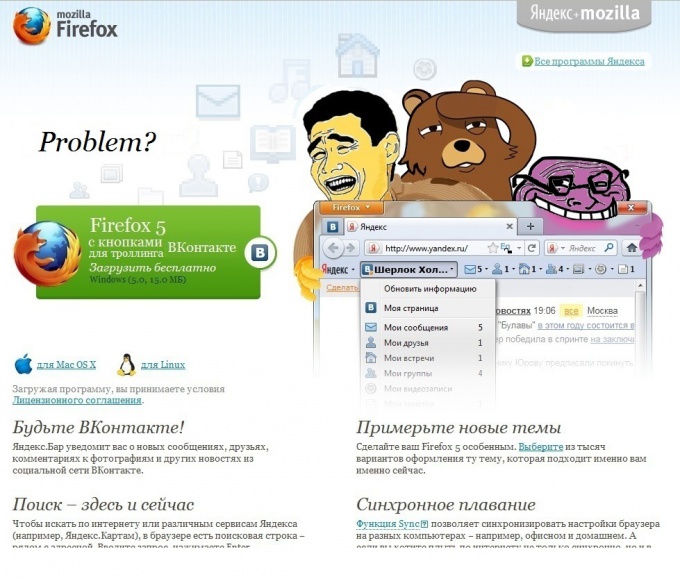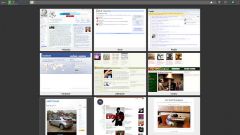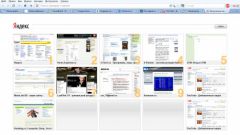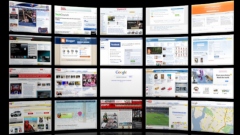Инструкция
1
Запустите браузер Mozilla Firefox и перейдите на сайт bar.yandex.ru/firefox для установки требуемого расширения.
2
Нажмите на кнопку «Установить Яндекс.Бар» и нажмите кнопку OK для подтверждения своего выбора.
3
Дождитесь завершения процесса установки и перезапустите браузер для применения выбранных изменений.
4
5
Укажите Яндекс.Бар в открывшемся окне со списком установленных расширений и нажмите кнопку «Удалить».
6
Перезапустите браузер для применения выбранных изменений.
7
Согласитесь с предложением автоматического обновления при его появлении или выполните его вручную.
8
Откройте пункт меню «Инструменты/Дополнения» в верхней панели инструментов браузера Mozilla Firefox для установки обновлений.
9
Выберите Яндекс.Бар в списке установленных расширений открывшегося диалогового окна и нажмите кнопку «Найти обновления».
10
Выполните загрузку обновлений и перезапустите браузер.
11
Откройте пункт меню «Инструменты/Дополнения» в верхней панели инструментов браузера Mozilla Firefox для исправления ошибки авторизации после обновления браузера и перейдите в пункт «Настройки».(Сообщение системы может выглядеть как «Вход не выполнен. Проверьте правильность имени и пароля.»)
12
Перейдите на вкладку «Приватность» и примените флажок на поле «Принимать cookies со сторонних сайтов».
13
Нажмите кнопку OK для подтверждения выполнения команды.
14
Ознакомьтесь с предлагаемыми кнопками разработчиков и выберите необходимые.
15
Выполните клик мыши на поле ссылки желаемой кнопки на странице разработчика для установки в Яндекс.Бар. Переустановка самого расширения не потребуется.
Источники:
- Яндекс Россия в 2018